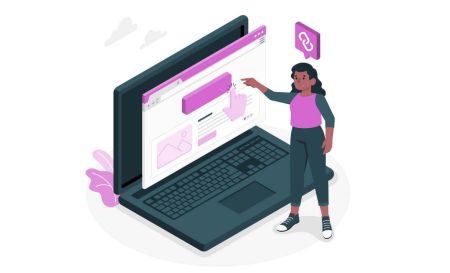Paano Magbukas ng Account at Mag-sign in sa Exnova
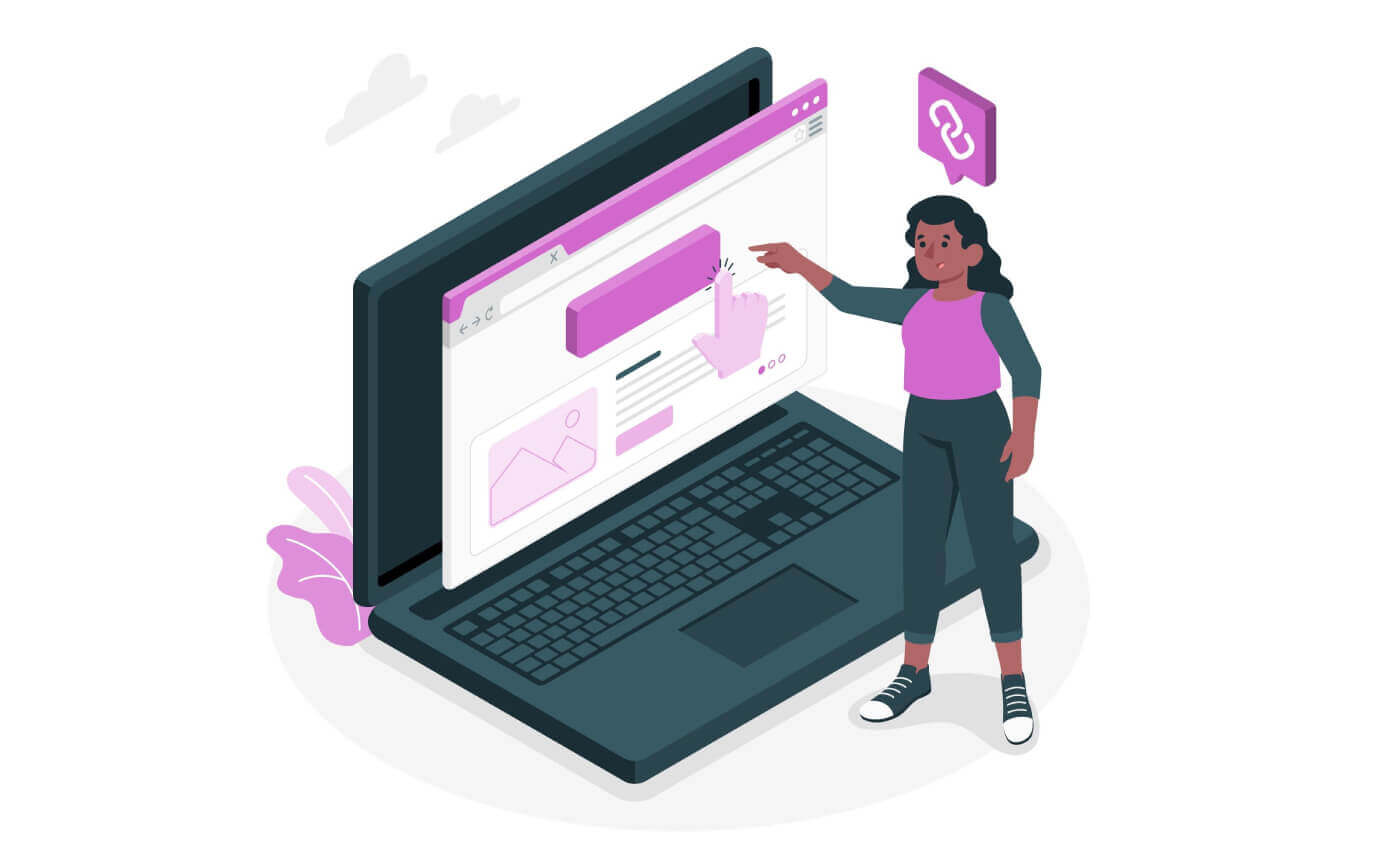
Paano Magbukas ng Account sa Exnova
Pagbubukas ng Trading Account sa Exnova sa pamamagitan ng Google
Maaari mong piliing gumawa ng trading account sa Exnova gamit ang Google, na nagbibigay ng mabilis at hindi kumplikadong paraan upang simulan ang iyong paglalakbay sa pangangalakal.1. Makakuha ng entry sa website ng Exnova at i-click ang [Gumawa ng Account] na button na nasa kanang sulok sa itaas ng page.

2. Upang magparehistro, kailangan mong pahintulutan ang iyong Google account sa pamamagitan ng pag-click sa kaukulang button sa registration form.
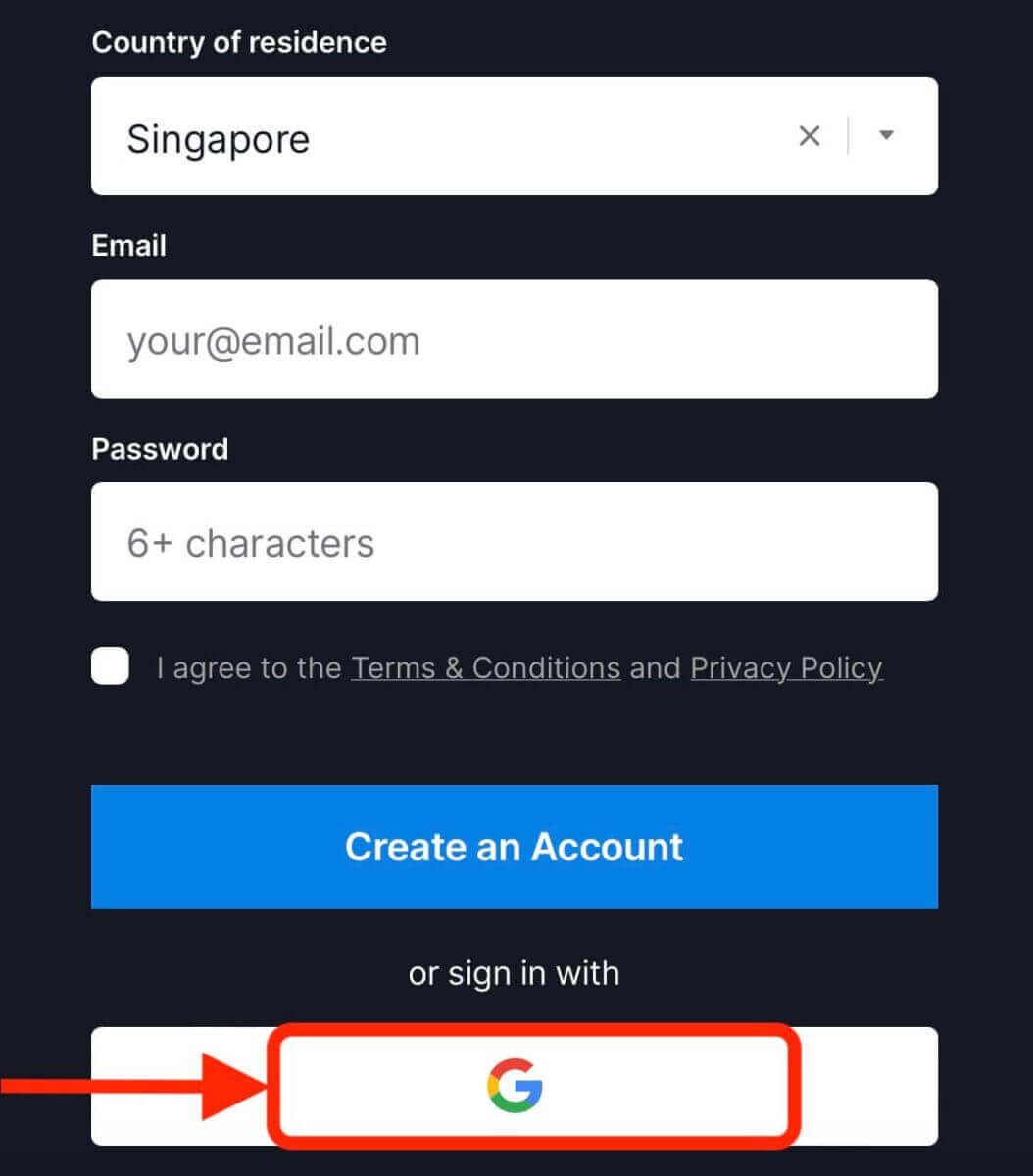
3. Ire-redirect ka sa isang Google sign-in page kung saan maaari mong ilagay ang iyong mga kredensyal sa Google account.
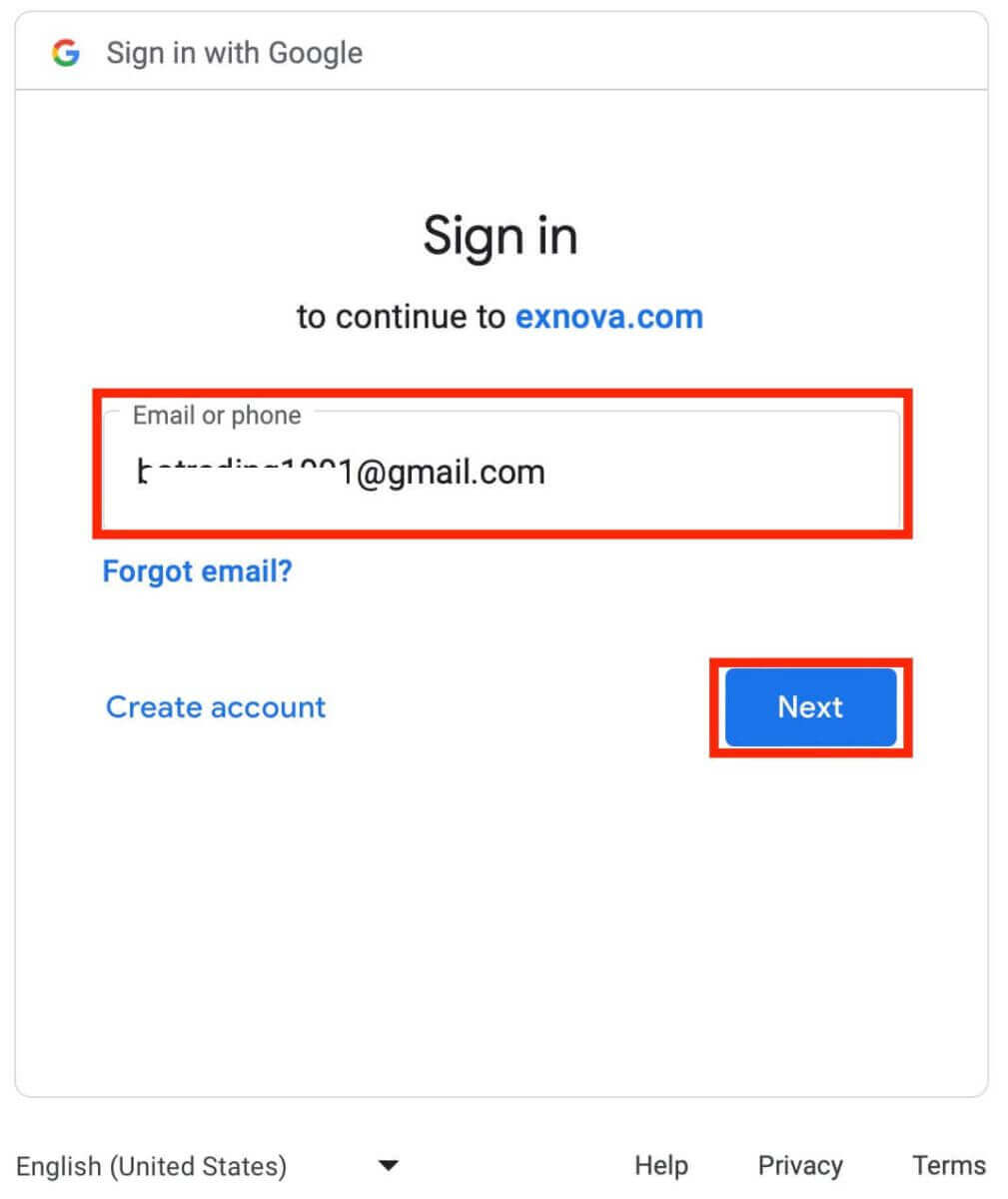
4. Pagkatapos ay ilagay ang password para sa iyong Google account at i-click ang “Next”.
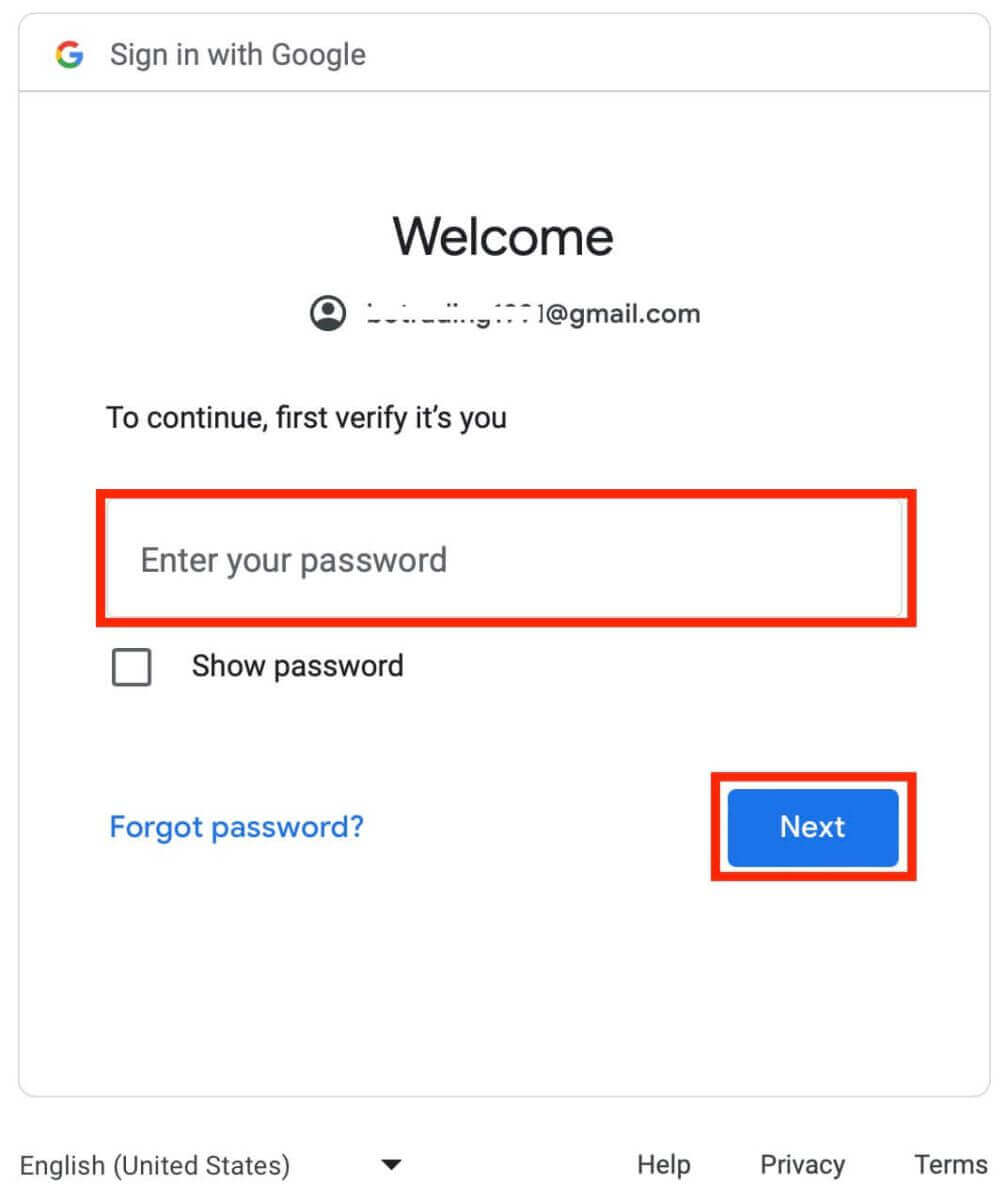
Binabati kita! Ang iyong pagpaparehistro sa Exnova gamit ang isang Google account ay matagumpay. Pagkatapos, ididirekta ka sa iyong Exnova dashboard, kung saan maaari mong i-finalize ang iyong profile, patotohanan ang iyong pagkakakilanlan, magdagdag ng mga pondo, at simulan ang pangangalakal.
Maaari ka ring mag-trade sa isang Real account pagkatapos magdeposito sa pamamagitan ng pag-click sa "Deposit" sa kanang sulok sa itaas na pahina. Karaniwang nag-aalok ang Exnova ng iba't ibang opsyon sa pagpopondo, kabilang ang mga credit/debit card, e-payment, at crypto (Ang minimum na deposito ay 10 USD).
Sumangguni sa artikulong ito para malaman ang higit pa tungkol sa Deposito: Paano Magdeposito sa Exnova
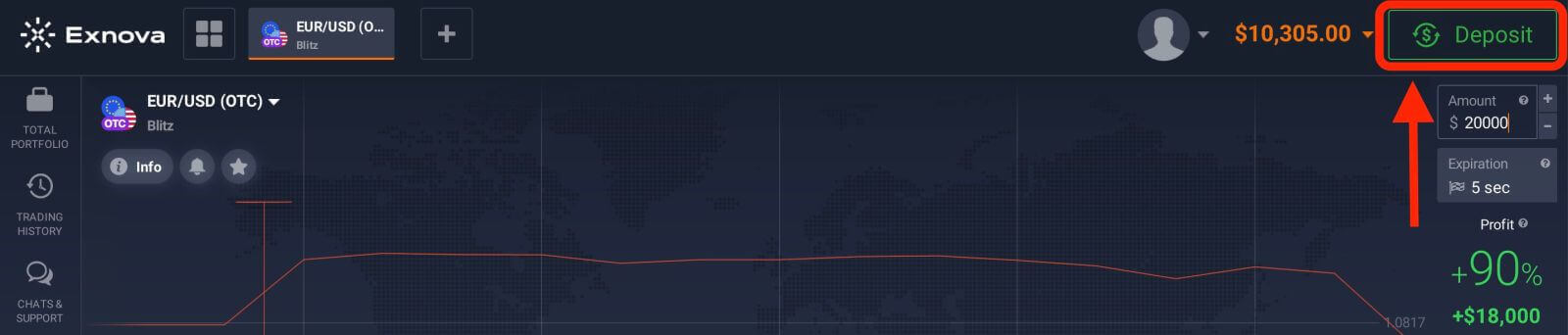
Pagbubukas ng Trading Account sa Exnova sa pamamagitan ng iyong Email
Gagabayan ka namin sa mga simpleng hakbang upang lumikha ng iyong Exnova trading account nang walang kahirap-hirap, gamit ang iyong Email address.1. I-access ang website ng Exnova at i-click ang [Gumawa ng Account] na buton sa kanang sulok sa itaas na pahina.

2. Upang mag-sign-up kailangan mong punan nang tumpak ang kinakailangang personal na impormasyon:
- Piliin ang iyong permanenteng bansang tinitirhan.
- Maglagay ng wastong email address.
- Gumawa ng malakas at secure na password.
- Maging pamilyar sa at tanggapin ang Patakaran sa Privacy ng Exnova.
- Magpatuloy sa pamamagitan ng pag-click sa pindutang "Gumawa ng Account".
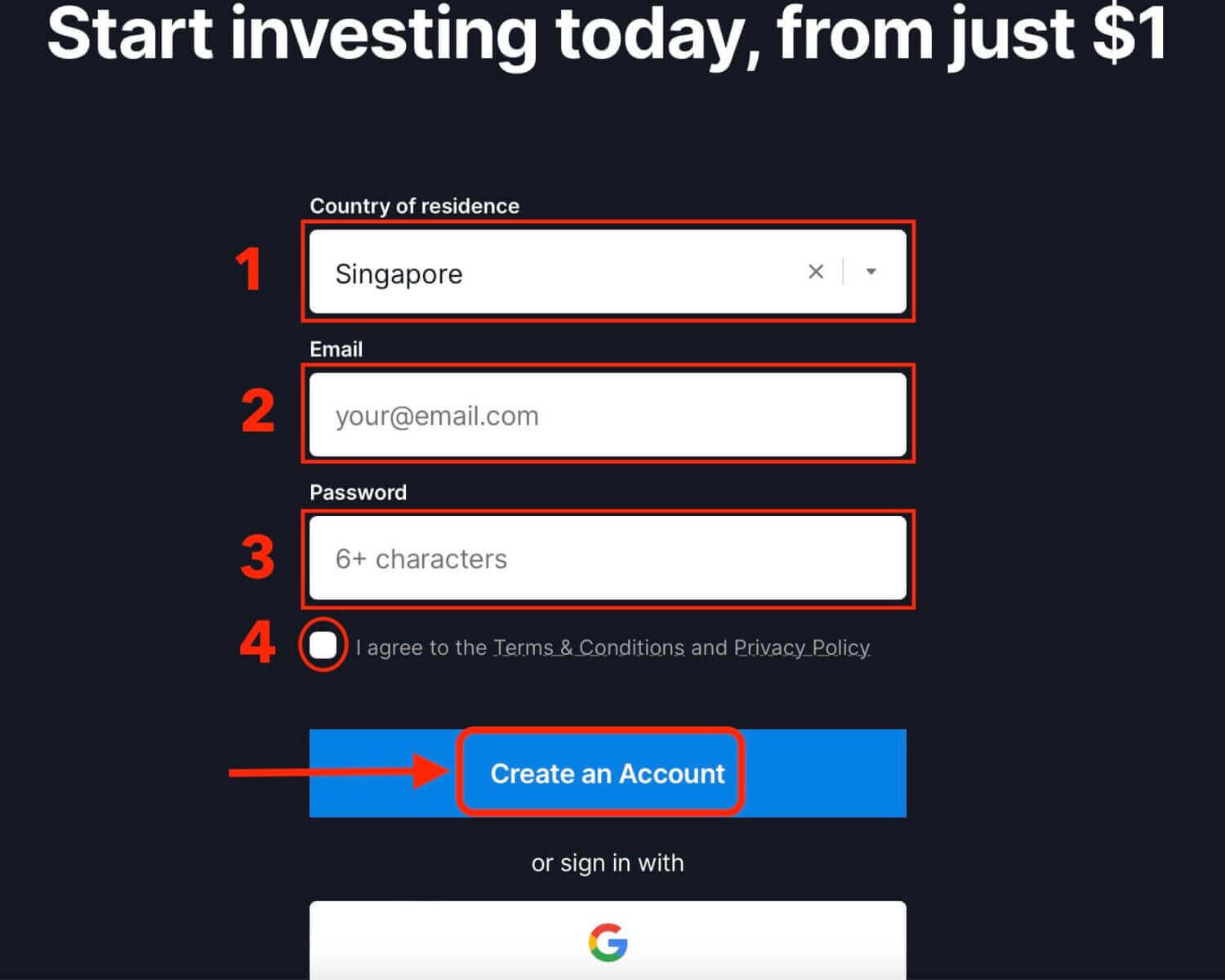
Congratulations! Matagumpay kang nakarehistro. Mayroon kang $10,000 sa iyong Demo Account. Ang demo account ay isang tool para maging pamilyar ka sa platform, sanayin ang iyong mga kasanayan sa pangangalakal sa iba't ibang asset at subukan ang mga bagong mekanika sa isang real-time na tsart nang walang panganib.
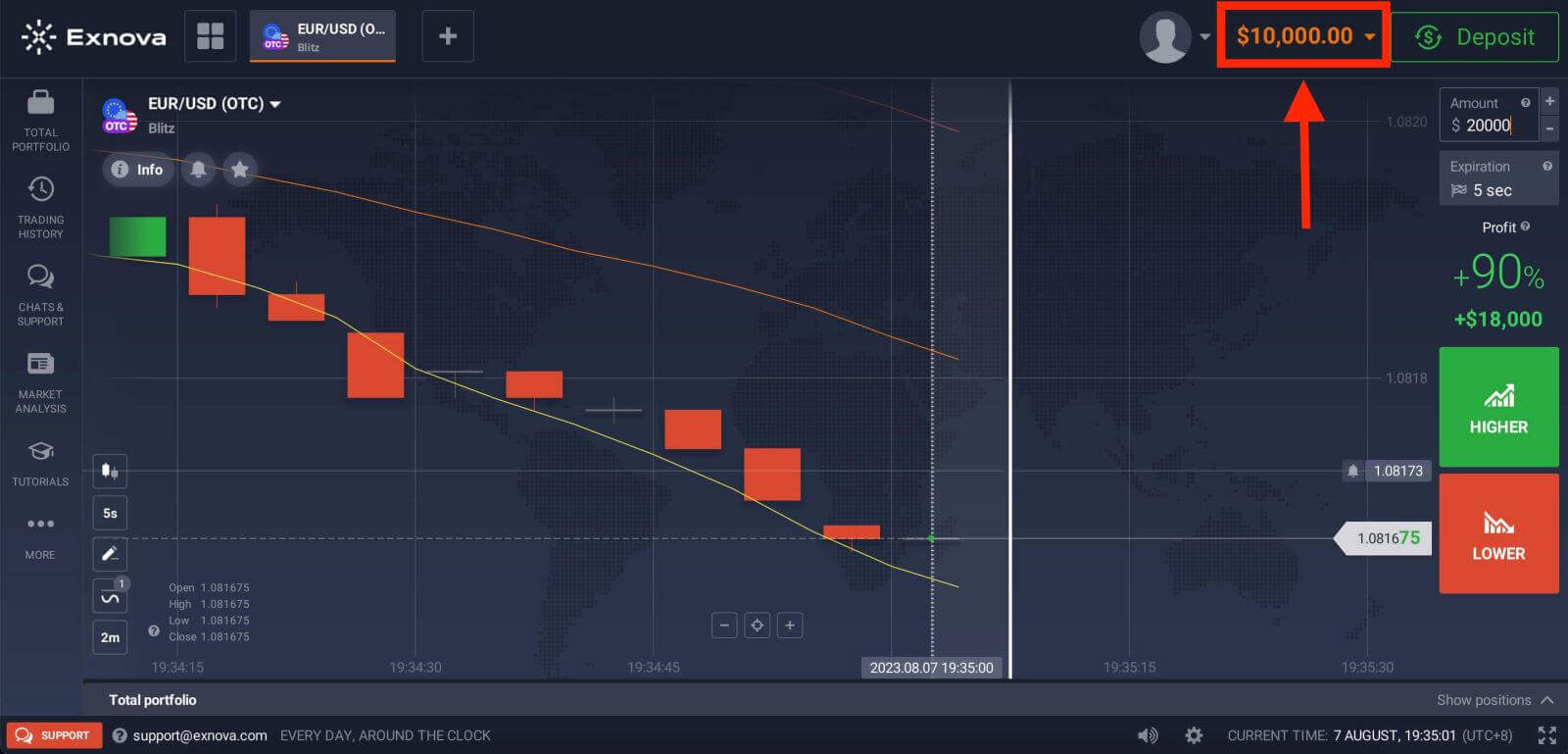
Sa huli, suriin ang iyong email; Magpapadala ang Exnova ng confirmation email. Mag-click sa link na nakapaloob sa email upang i-activate ang iyong account, sa gayon ay makumpleto ang parehong mga proseso ng pagpaparehistro at pag-activate.
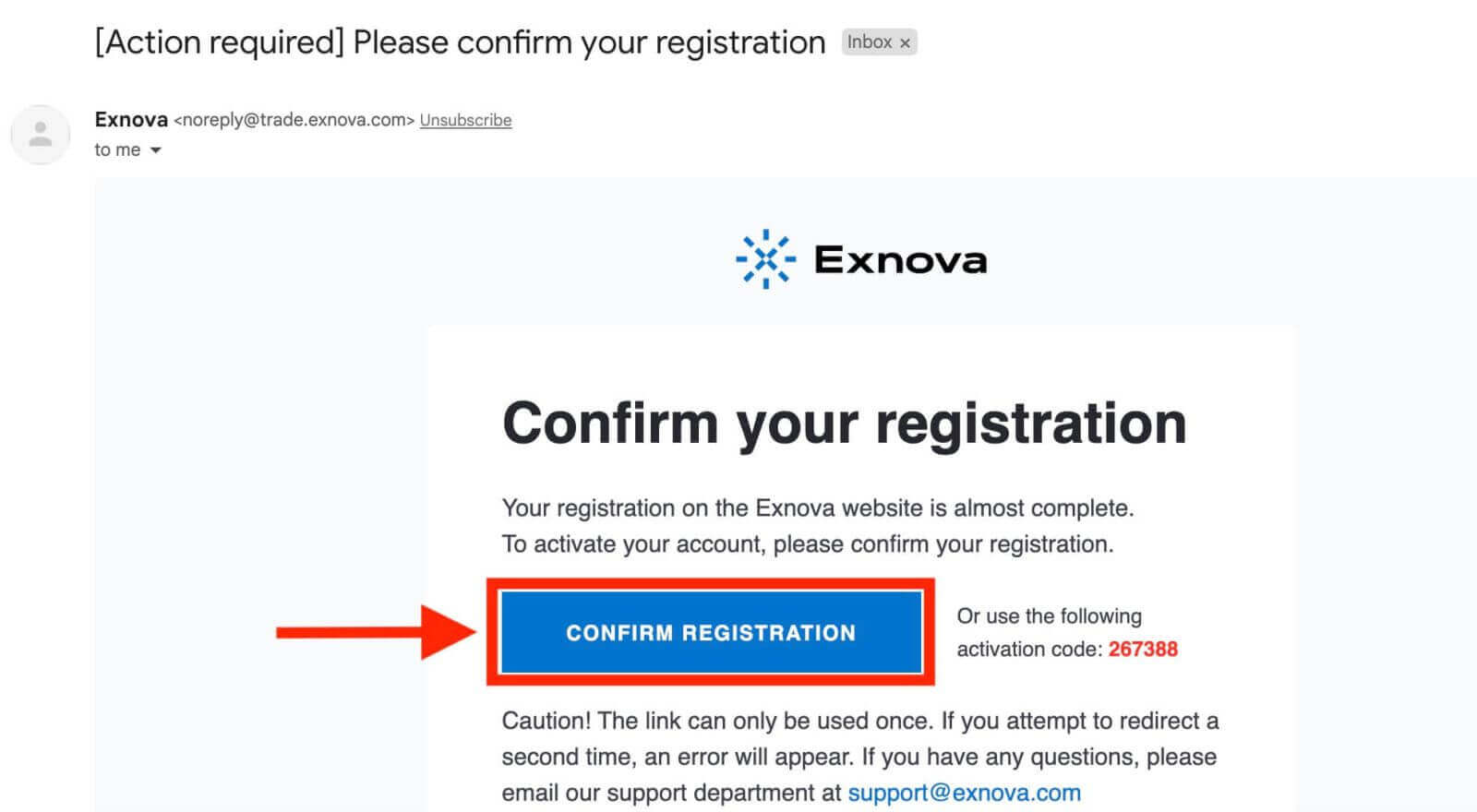
Pagbubukas ng Exnova Trading Account sa pamamagitan ng Mobile Web Version
Gagabayan ka namin sa proseso ng pagpaparehistro ng Exnova account sa mobile web, na tinitiyak ang pagiging tugma sa anumang device at browser.Hakbang 1: Buksan ang iyong browser sa iyong mobile device. Pagkatapos nito, bisitahin ang website ng Exnova .
Hakbang 2: Sa homepage, makakakita ka ng button na "Mag-sign up" sa itaas. Mag-click dito para magbukas ng registration form.
Kakailanganin mong piliin ang iyong bansa at ilagay ang iyong email address, gumawa ng password at sumang-ayon sa mga tuntunin at kundisyon ng Exnova. Maaari ka ring mag-sign up gamit ang iyong Google account kung gusto mo.
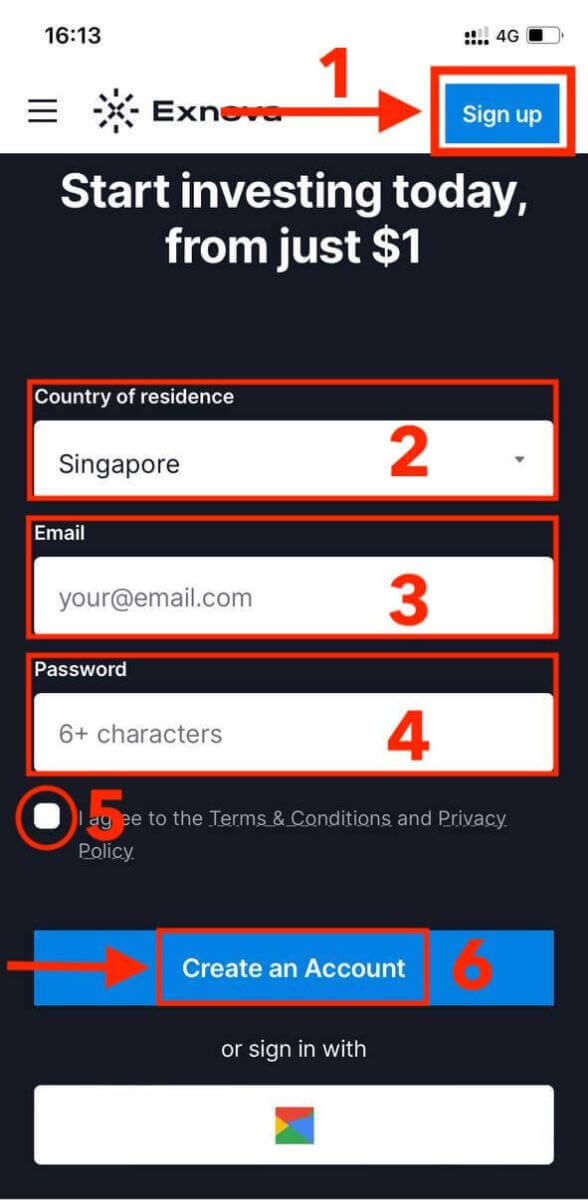
Binabati kita! Matagumpay kang nakapagrehistro ng Exnova account sa mobile web na bersyon. Maaari mo na ngayong tuklasin ang platform at simulan ang pangangalakal.
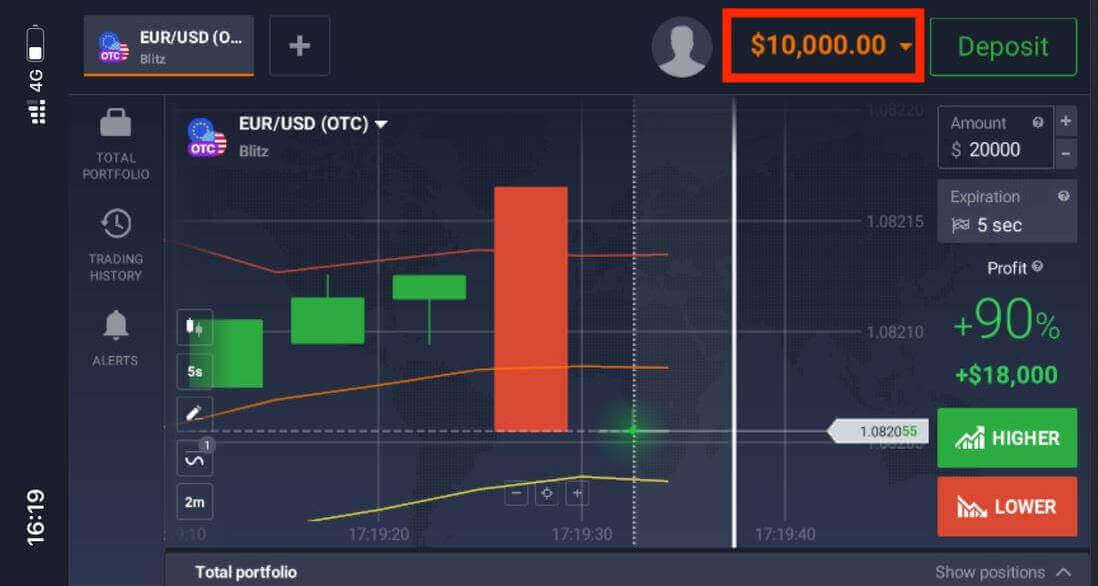
Ang bersyon ng mobile web ng platform ng kalakalan ay eksaktong kapareho ng regular na bersyon ng web nito. Dahil dito, hindi magkakaroon ng anumang mga problema sa pangangalakal at paglilipat ng mga pondo.
Pagbubukas ng Trading Account sa pamamagitan ng Exnova Android App
Hakbang 1: I-download ang app.
Ang unang hakbang upang simulan ang iyong paglalakbay sa pangangalakal kasama ang Exnova ay ang pag-download at pag-install ng Exnova Android App mula sa Google Play Store . Ang isang mabilis na paghahanap para sa "Exnova – Mobile Trading App" o pag-click dito ay magdadala sa iyo sa app.
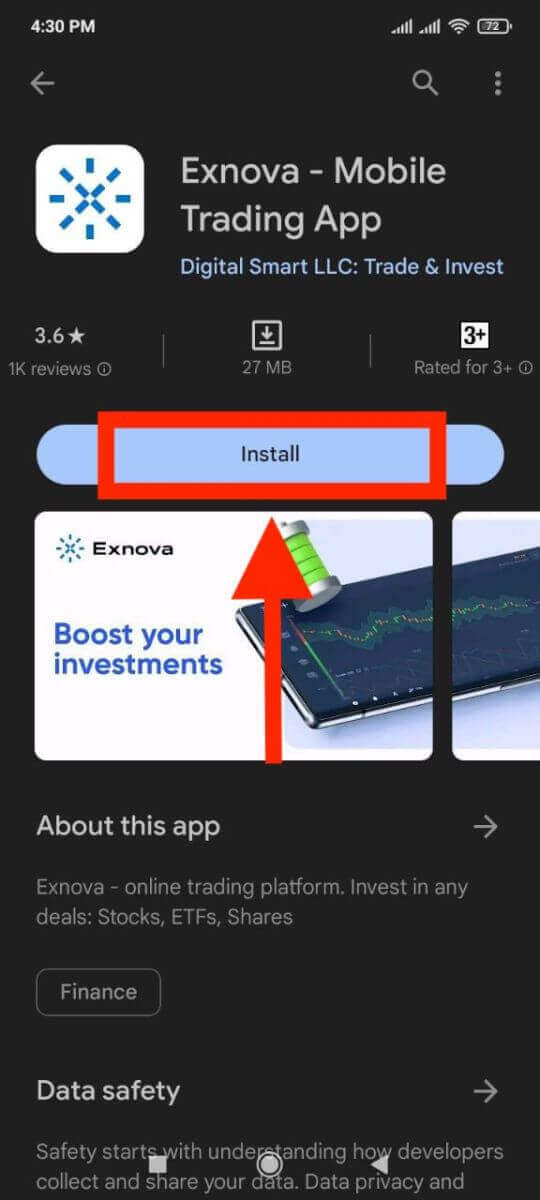
Hakbang 2: Magrehistro ng account sa Exnova app.
Kapag na-install na, ilunsad ang app para simulan ang proseso ng pagbubukas ng account.
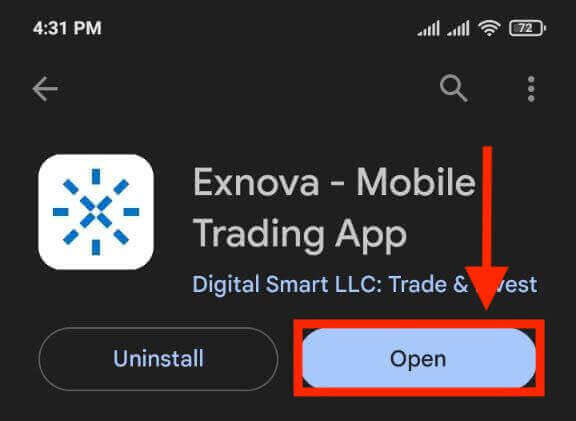
Punan ang registration form gamit ang iyong mga personal na detalye:
- Maglagay ng wastong email address.
- Gumawa ng malakas na password .
- Piliin ang iyong bansang permanenteng paninirahan.
- Sumang-ayon sa mga tuntunin at kundisyon ng platform at i-click ang " REGISTRATION ".
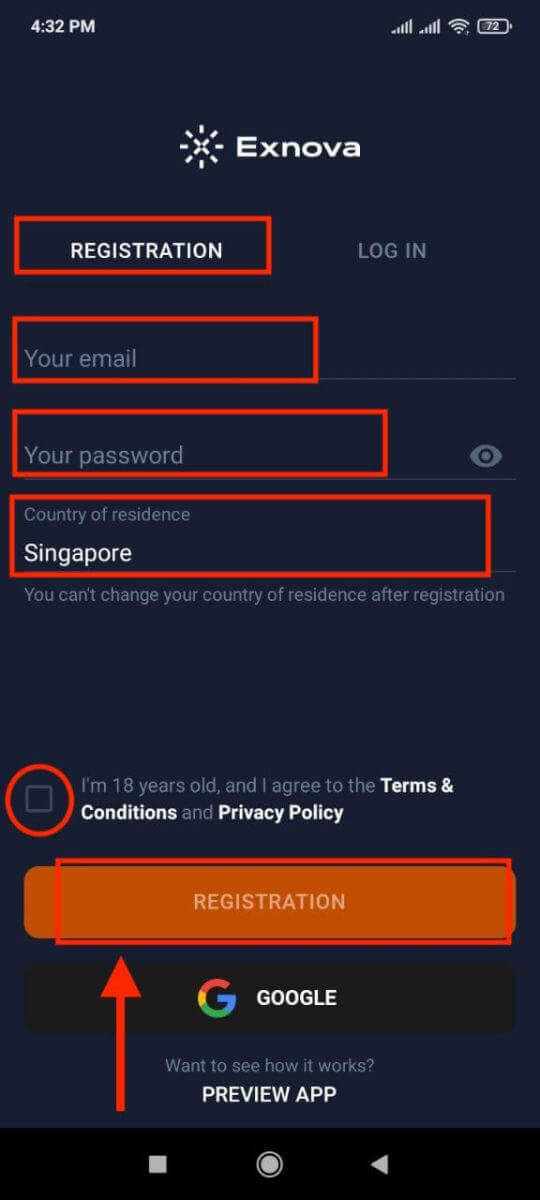
Binabati kita sa matagumpay na paggawa ng iyong Exnova account. Mayroon ka na ngayong $10,000 sa iyong Demo Account, na nag-aalok sa iyo ng maraming posibilidad sa pangangalakal. Galugarin ang magkakaibang hanay ng mga asset na ikalakal, pag-aralan ang mga chart ng presyo, gumamit ng iba't ibang indicator at tool, mag-set up ng mga alerto at notification, pamahalaan ang mga deposito at withdrawal, at kumonekta sa aming nakatuong customer support. Walang putol na lumipat sa pagitan ng iyong libreng demo account at isang tunay na account sa pamamagitan lamang ng pag-tap sa icon ng balanse na matatagpuan sa kanang sulok sa itaas.
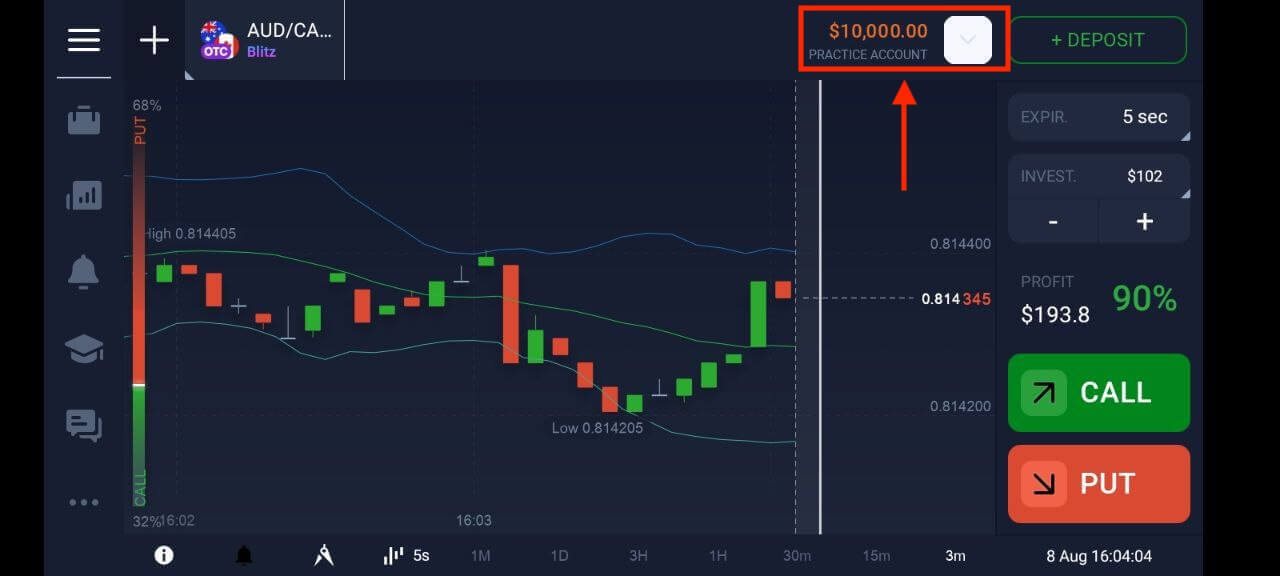
Mga Madalas Itanong (FAQ)
Magkano ang maaari kong kikitain sa account sa pagsasanay?
Hindi ka maaaring kumita mula sa mga trade na ginagawa mo sa isang practice account. Sa isang account sa pagsasanay, makakatanggap ka ng mga virtual na pondo at gumawa ng mga virtual na pangangalakal. Ito ay dinisenyo para sa mga layunin ng pagsasanay lamang. Upang makipagkalakalan gamit ang totoong pera, kailangan mong magdeposito ng mga pondo sa isang tunay na account.
Paano ako lilipat sa pagitan ng isang account sa pagsasanay at isang tunay na account?
Upang lumipat sa pagitan ng mga account, mag-click sa iyong balanse sa kanang sulok sa itaas. Siguraduhin na ikaw ay nasa trading room. Ipinapakita ng panel na bubukas ang iyong mga account: ang iyong tunay na account at ang iyong account sa pagsasanay. Mag-click sa account upang gawin itong aktibo. Ngayon ay magagamit mo na ito sa pangangalakal.
Paano ko isa-top up ang aking account sa pagsasanay?
Maaari mong palaging i-top up ang iyong account sa pagsasanay nang libre kung bumaba ang iyong balanse sa ibaba $10,000. Dapat mo munang piliin ang account na ito.

Paano ko mase-secure ang aking account?
Upang ma-secure ang iyong account, gumamit ng two-step na pagpapatotoo. Sa bawat oras na mag-log in ka sa platform, ipo-prompt ka ng system na magpasok ng espesyal na code na ipinadala sa iyong email address. Maaari mong i-activate ito sa Mga Setting.
Paano Mag-sign in sa Exnova
Paano Mag-sign in sa Exnova account
Hakbang 1: Pag-access sa Exnova Login Page
Pumunta sa website ng Exnova . I-click ang button na "Mag-log in" sa kanang sulok sa itaas ng page.

Hakbang 2: Pagbibigay ng Mga Kredensyal ng User
Sa pag-abot sa pahina ng pag-login, ipo-prompt kang ipasok ang iyong mga kredensyal ng user. Karaniwang kasama sa mga kredensyal na ito ang iyong email address at password. Tiyaking tumpak mong inilagay ang impormasyong ito upang maiwasan ang anumang mga isyu sa pag-log in.

Hakbang 3: Ang pag-navigate sa Dashboard
Exnova ay magpapatunay sa iyong impormasyon at magbibigay ng access sa dashboard ng iyong account. Ito ang gitnang hub kung saan maa-access mo ang iba't ibang feature, serbisyo, at setting. Maging pamilyar sa layout ng dashboard para masulit ang iyong karanasan sa Exnova. I-click ang "Trade Now" upang simulan ang pangangalakal.

Mayroon kang $10,000 sa Demo Account, maaari ka ring mag-trade sa isang real account pagkatapos magdeposito.

Sumangguni sa artikulong ito upang malaman ang higit pa tungkol sa Deposito: Paano Magdeposito sa Exnova
Paano Mag-sign in sa Exnova gamit ang Google
Kinikilala ng Exnova ang kaginhawahan ng tuluy-tuloy na pag-access para sa mga gumagamit nito. Ang paggamit ng iyong Google Account, isang malawakang ginagamit at secure na paraan ng pagpapatotoo ay nagbibigay-daan para sa mabilis at walang problemang pagpasok sa Exnova platform.Ang gabay na ito ay nagpapaliwanag ng mga hakbang upang walang kahirap-hirap na mag-log in sa Exnova gamit ang iyong mga kredensyal sa Google.
1. I-click ang button na "Mag-log in gamit ang Google". Ire-redirect ka ng pagkilos na ito sa isang page ng pagpapatotoo ng Google, kung saan hihilingin ang iyong mga kredensyal sa Google Account.

2. Ilagay ang iyong numero ng telepono o email address at i-click ang “Next”. Pagkatapos ay ipasok ang password para sa iyong Google account at i-click ang "Next".

Pagkatapos nito, dadalhin ka sa iyong personal na Exnova account.
Paano Mag-sign in sa Exnova sa pamamagitan ng Mobile Web Version
Kinikilala ng Exnova ang ubiquity ng mga mobile device at na-optimize ang web version nito para sa tuluy-tuloy na access on-the-go. Ang gabay na ito ay nagpapaliwanag ng mga hakbang upang walang kahirap-hirap na mag-log in sa Exnova gamit ang mobile web na bersyon, na tinitiyak na maa-access ng mga user ang mga feature at functionality ng platform nang madali, anumang oras at kahit saan.
1. Magsimula sa pamamagitan ng paglulunsad ng iyong gustong web browser at pag-navigate sa website ng Exnova . Sa homepage ng Exnova, hanapin ang "Login".

2. Ilagay ang iyong email at password at pagkatapos ay i-tap ang “Log in” na button. Maaari mo ring gamitin ang iyong Google account upang mag-log in. Papatunayan ng Exnova ang iyong impormasyon at bibigyan ka ng access sa dashboard ng iyong account.

Sa matagumpay na pag-log in, ididirekta ka sa mobile-friendly na dashboard. Nagbibigay-daan sa iyo ang intuitive na interface na ito na madaling ma-access ang iba't ibang feature at serbisyo. Pamilyar sa iyong sarili ang layout upang mag-navigate nang walang kahirap-hirap. I-tap ang icon na "tao" at "Trade Now" para simulan ang pangangalakal.

Dito ka na! Ngayon ay nakakapag-trade ka na mula sa mobile web na bersyon ng platform. Ang bersyon ng mobile web ng platform ng kalakalan ay eksaktong kapareho ng regular na bersyon ng web nito. Dahil dito, hindi magkakaroon ng anumang mga problema sa pangangalakal at paglilipat ng mga pondo. Mayroon kang $10,000 sa Demo Account para i-trade sa platform.

Paano Mag-sign in sa Exnova app sa Android
Ang Exnova Android app ay nag-aalok sa mga user ng kaginhawahan ng pag-access sa mga feature nito nang direkta mula sa kanilang mga mobile device. Binabalangkas ng gabay na ito ang mga hakbang na kinakailangan upang walang kahirap-hirap na mag-log in sa Exnova app sa Android, na tinitiyak ang maayos at secure na karanasan para sa mga user on the go.Hakbang 1: Pag-access sa Google Play Store
Pag-navigate sa Google Play Store . Dito maaari mong i-download at i-install ang Exnova app .
Hakbang 2: Paghahanap at Pag-install ng Exnova App
Sa search bar ng Google Play Store, i-type ang "Exnova" at i-tap ang icon ng paghahanap. Hanapin ang Exnova app mula sa mga resulta ng paghahanap at i-click ito. Pagkatapos, i-tap ang pindutang " I-install " upang simulan ang proseso ng pag-download at pag-install.

Hakbang 3: Paglulunsad ng Exnova App
Pagkatapos na matagumpay na mai-install ang app, i-tap ang "Buksan" na button upang ilunsad ang Exnova app sa iyong Android device.

Hakbang 4: Pag-navigate sa Login Screen
Sa paglunsad ng app, ipapakita sa iyo ang welcome screen ng app. Hanapin at i-tap ang opsyong "LOG IN" para magpatuloy sa login screen. Sa login screen, ipasok ang iyong nakarehistrong email at ang iyong password sa mga itinalagang field.

Hakbang 5: Pag-explore sa App Interface
Sa matagumpay na pag-login, ididirekta ka sa interface ng Trading. Maglaan ng oras upang maging pamilyar sa interface, na nagbibigay ng access sa iba't ibang feature, tool, at serbisyo.

Pagbawi ng Password mula sa Exnova account
Ang pagkawala ng access sa iyong Exnova account dahil sa isang nakalimutang password ay maaaring nakakabigo. Gayunpaman, nauunawaan ng Exnova ang kahalagahan ng pagpapanatili ng maayos na karanasan ng user at nag-aalok ng maaasahang proseso ng pagbawi ng password. Binabalangkas ng gabay na ito ang mga hakbang upang mabawi ang password ng iyong Exnova account, na tinitiyak na maaari mong mabawi ang access sa iyong mahahalagang mapagkukunan at data.
Mag-click sa "Nakalimutan ang password?" link upang simulan ang proseso ng pagbawi ng password.

Sa pahina ng pagbawi ng password, ipo-prompt kang ipasok ang email address na nauugnay sa iyong Exnova account. Maingat na ipasok ang tamang email address at magpatuloy.

Magpapadala ang Exnova ng link sa pagbawi ng password sa email address na iyong ibinigay. Suriin ang iyong inbox para sa isang email mula sa Exnova at i-click ang "I-RESTORE ANG PASSWORD".

Dadalhin ka ng link mula sa email sa isang espesyal na seksyon sa website ng Exnova. Ipasok ang iyong bagong password dito nang dalawang beses at i-click ang pindutang "Kumpirmahin".

Sa sandaling matagumpay mong na-reset ang iyong password, maaari kang bumalik sa pahina ng pag-login ng Exnova at mag-log in gamit ang iyong mga bagong kredensyal. Ipapanumbalik ang iyong access sa account, na magbibigay-daan sa iyong ipagpatuloy ang iyong trabaho at mga aktibidad.
Two-Factor Authentication (2FA) para sa Exnova Sign-in
Maaaring magsama ang Exnova ng karagdagang hakbang sa seguridad, tulad ng two-factor authentication (2FA). Kung ang 2FA ay isinaaktibo para sa iyong account, isang natatanging code ang ipapadala sa iyong email. Ipasok ang code na ito kapag hiniling na tapusin ang pamamaraan ng pagpapatunay.Priyoridad ng Exnova ang seguridad ng mga user nito at nagpapakita ng malakas na mekanismo ng Two-Factor Authentication (2FA), na nagdaragdag ng dagdag na antas ng pag-iingat sa mga user account. Ang sistemang ito ay ginawa upang hadlangan ang hindi awtorisadong pagpasok sa iyong Exnova account, tinitiyak ang eksklusibong pag-access para sa iyo at magtanim ng kumpiyansa habang ikaw ay nakikibahagi sa mga aktibidad sa pangangalakal.
Para i-set up ang 2FA sa Exnova, sundin ang mga hakbang na ito:
1. Pagkatapos mag-log in sa iyong Exnova account, mag-navigate sa seksyon ng mga setting ng account. Karaniwan, mahahanap mo ito sa pamamagitan ng pag-click sa iyong larawan sa profile at pag-click sa "Personal na Data" mula sa dropdown na menu.

2. Mag-click sa tab na "Safety Security" sa pangunahing menu. Pagkatapos, i-click ang "Mga Setting".

3. Sundin ang mga tagubiling ibinigay upang makumpleto ang proseso.

Ang two-factor authentication (2FA) ay isang mahalagang tampok ng seguridad sa Exnova. Kapag na-set up mo na ang 2FA sa iyong Exnova account, kakailanganin mong maglagay ng natatanging verification code sa tuwing mag-log in ka.
Konklusyon: Pagpapalakas ng Iyong Paglalakbay sa Online Trading - Pag-navigate sa Mga Feature at Seguridad ng Exnova
Ang pagsisimula sa paglalakbay ng online trading kasama ang Exnova sa pamamagitan ng pagtatatag ng iyong trading account ay nangangako ng isang kapana-panabik at kasiya-siyang karanasan. Ang pangako ng platform sa seguridad, transparency, at pagiging kabaitan ng gumagamit ay naaayon sa iyong maselang pananaliksik at maalalahanin na pagpili. Sa pamamagitan ng masigasig na pagsunod sa mga hakbang na nakabalangkas sa gabay na ito, ipinoposisyon mo ang iyong sarili para sa tagumpay sa mundo ng online na kalakalan, armado ng advanced na platform ng kalakalan ng Exnova upang makagawa ng mga desisyon sa pamumuhunan na may kaalaman. Nawa'y ang iyong paglalakbay sa pangangalakal ay mailalarawan sa pamamagitan ng kasaganaan, pinayamang kaalaman, at kasiyahan sa paggawa ng matalinong mga pagpipilian sa loob ng dinamikong tanawin ng online na kalakalan.
Bukod dito, ang diretsong proseso ng pag-log in sa Exnova, bagama't simple, ay binibigyang-diin ang kahalagahan ng pag-iingat sa iyong mga kredensyal ng user at pagtanggap ng mga karagdagang hakbang sa seguridad tulad ng two-factor na pagpapatotoo. Sa pamamagitan ng pagsunod sa patnubay na ibinigay sa gabay na ito, maaari mong maayos na ma-access ang mga feature ng platform, na nagtatakda ng yugto para sa isang kapakipakinabang at nakakaengganyong karanasan sa pangangalakal. Sa pagpasok mo sa larangang ito, nawa'y ang bawat pagsusumikap sa pangangalakal ay mag-ambag sa iyong paglago at kadalubhasaan sa pananalapi, sa huli ay tumutukoy sa isang matagumpay at kasiya-siyang paglalakbay sa online na pangangalakal.
general risk warning